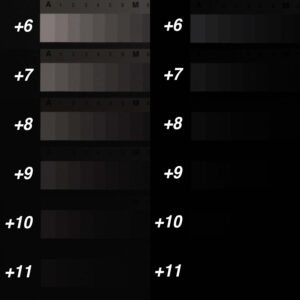FX30のS-Log映像をDe Log
Final Cut ProでS-Logの階調を復元する
FX30で撮影したS-Log3映像の階調や彩度を、Final Cut Pro(以下FCP)を使って調整してみます。「FX30でS-Log撮影」で記載したように、Log映像は薄く、コントラストの低い画面です。LUTという電子的なフィルタのようなものを使って、通常のコントラストや彩度に戻すことができます。FCPには、カメラメーカー各社のLog映像に対応したLUTがプリセットで用意されています。しかしLog映像の露出を手軽に修正するような、Log映像専用の補正ツールは用意されていません。
LUTを適用した後に各種補正ツールで微調整をするのが良いのか、或いはLUTは使用せずにカラーボードなど付属の色補正ツールを使って調整するのが良いのか、いくつかの方法を試してみました。
INDEX
階調の復元をなんと呼ぶ?
本題に入る前ですが、Log映像の階調を通常の階調に戻すことを何と呼ぶのでしょうか。ネットの記事などをみたのですが、決まった用語がないようです。
階調を復元するので「復調」でも良さそうに思いますが、これは電波関連の用語です。対数変換という「コード」を利用したLog映像の階調を通常の階調に戻すので、「デコード」でも良いかと思うのですが、こういった言い方をしているページはみあたりませんでした。幾つかの記事を見ていて、映像機器のレンタル会社であるナックイメージテクノロジーのサイトに「De LOG」という言葉があり、ストレートに表現しているように感じました。
ここでは色補正ツールを使った場合を階調の復元、LUTを使った場合をDe Logと表現します。
FCPで階調の復元 カラーカーブ
Log映像は通常の映像の階調を対数を使って変換したものなので、理屈上は階調を修正するツールの適用で復元できるはずです。FCPでは、カラーカーブがコントラストなど階調を修正するツールです。ただし、カラーカーブのルミナンスカーブのみで調整すると、サチュレーションが戻りません。赤、緑、青3色のカーブを全て調整する必要があります。(FCPのカラーカーブの操作方法については「FCPの色補正 その7 カラーカーブ」をご覧ください)
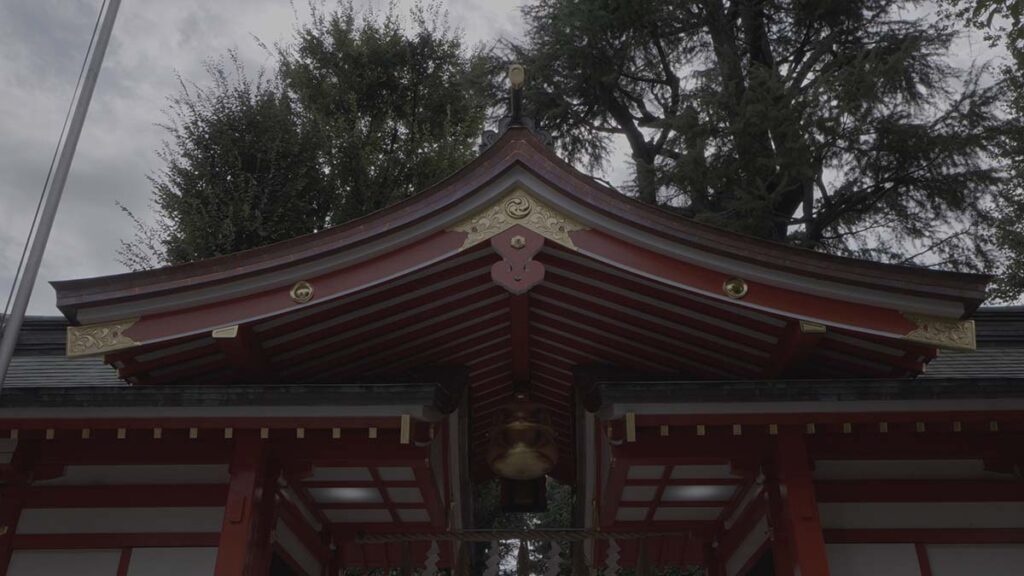
c04_fig_01は、FX30のFlexible ISOモードで撮影したS-Log3の画像です。この映像をカラーカーブで調整したのがc04_fig_02です。
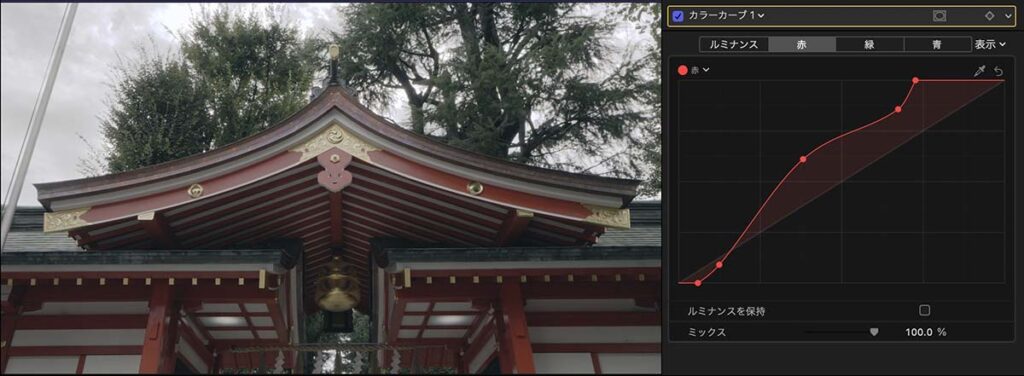
c04_fig_02右の画面は、カラーカーブの赤のカーブを表示した状態です。カラーカーブでコントラストを上げるには、S字型のカーブを描いて補正します。しかし、この映像は単純なS字カーブを描いて補正すると雲の部分が白飛びしたようになってしまうので、ハイライト部分に少し小細工したカーブを描いています。緑、青のカーブも同様のカーブに調整することで、c04_fig_02左のような画像に補正されます。
カラーカーブにはカーブのデータをコピー&ペーストする機能はなく、同じカーブを3つ描くのは結構大変です。また、サチュレーションの調整をカーブの修正で行うのは面倒です。カラーボードなどを併用した方が簡単に作業ができそうです。
FCPで階調の復元 カラーボード
c04_fig_03は、カラーボードを使って階調の復元をしたものです。映像の波形が100IREから10IRE程度に収まるようハイライトとシャドウのレベルを調整して、中間色調で画面の明るさを調整しました。露出ページでの明るさ調整のほかに、サチュレーションのページで30%ほど彩度を上げています。どういった被写体を写した映像かにもよりますが、この映像の場合は曇天の空といった高輝度の部分から屋根の裏側などの暗部が混在しており、コントラストを上げる処理をしなくても程よい階調になっていると思います。(カラーボードの操作方法は「FCPの色補正 その2 カラーボードの操作・露出とサチュレーション」などをご覧ください。また、映像の波形については「FCPの色補正 その1 ベクトルスコープと波形モニター」などをご覧ください。)
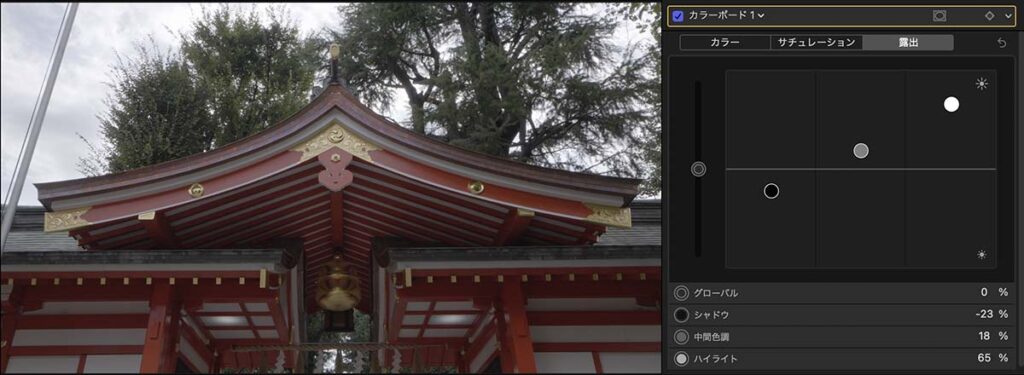
カラーボードのみで調整したc04_fig_03は雲の階調情報が少ないので、カラーカーブを追加適用したのがc04_fig_04です。カラーボードでサチュレーションを調整済みなので、赤、緑、青のカーブを一つづつ操作する必要はありません。ルミナンスカーブでハイライト部のコントラストを調整して、雲のグレー階調を増やしています。
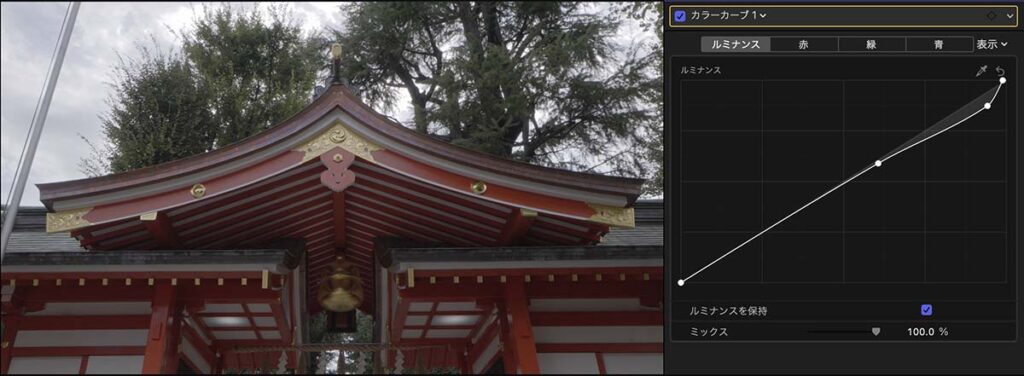
FCPで階調の復元 カラー調整
c04_fig_05は、カラー調整という比較的新しい色補正ツールで調整したものです。FCPの説明書によると、HDRという通常映像とは異なる輝度範囲を扱う映像を調整するのが主な目的で搭載されたツールのようです。比較的簡単に調整することができましたが、各スライダを少し動かしただけで画像の調子が大きく変化し、やや使いづらく感じました。
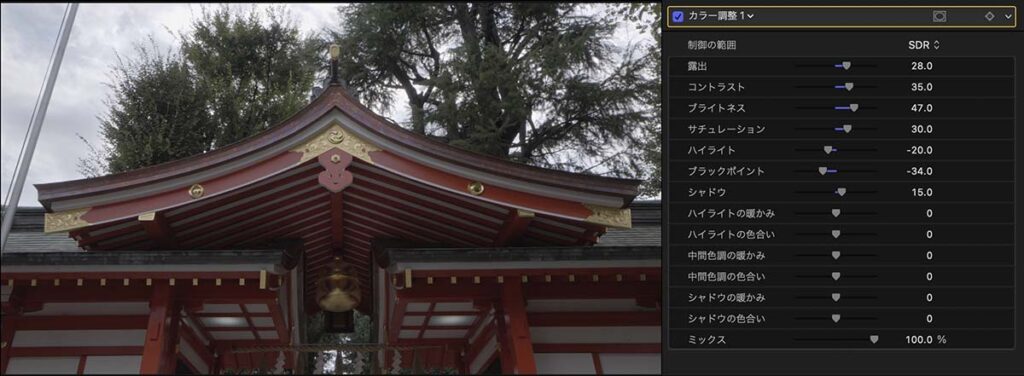
このように、FCPに搭載された各種色補正ツールでLog映像の階調を復元することが可能です。ここでは試していませんが、カラーホイールを使ってカラーボードと同じような補正を行うこともできます。
LUTでDe Log
FCPには、カメラメーカー各種のLog映像をDe LogするためのLUTがプリセットで用意されています。LUTとは、Look Up Tableの頭文字をとったもので、対数変換によって変化した階調を元に戻すための電子的なフィルタのようなものです。
FCPのLUTは適用したいクリップを選択して、インスペクタウィンドウの情報ページにある「カメラのLUT」項目で適用できます。c04_fig_06がLUTを適用した状態です。画像右がインスペクタウィンドウの情報ページ画面です。
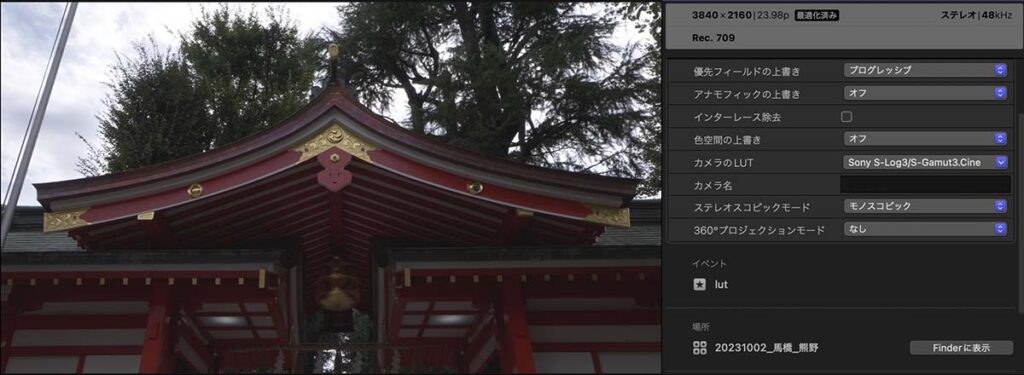
今回はFX30で撮影したS-Log3のDe Log作業なので、「SONY S-Log3/S-Gamut3.Cine」というLUTを適用しています。LUTを適用しただけだとやや暗いので、カラーボードで映像波形の上下を微調整し、カラーカーブで僅かにコントラストを上げたのがc04_fig_07で、雲の階調がより多く描写されるようにハイライト部のカーブも調整しています。
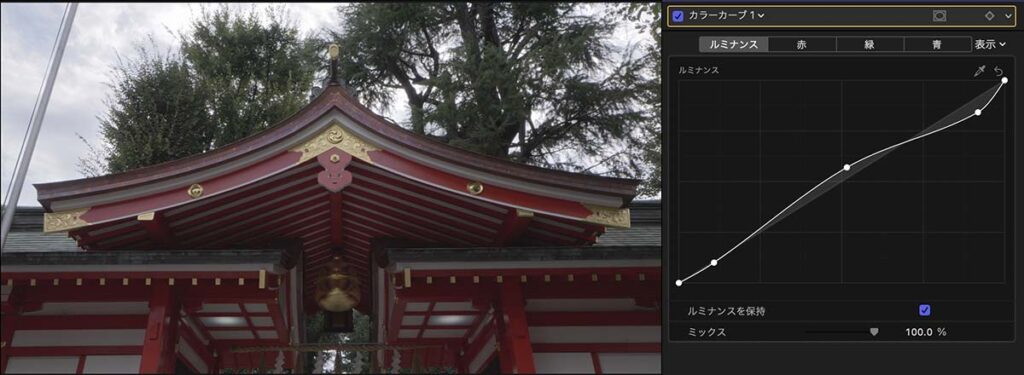
ここまでで行ったFCPの各種色補正ツールを使った階調の復元と、LUTを使ってDe Logした映像を書き出した動画がc04_movie_01です。
- オリジナルのS-Log3映像
- カラーカーブの赤、緑、青のカーブで階調を復元
- カラーボードで階調を復元
- カラーボードと、カラーカーブのルミナンスカーブで階調を復元
- カラー調整で階調を復元
- S-Log3用LUTでDe Log
- LUTでDe Log後にカラーボードとカラーカーブで補正
の順に並んでいます。
カラーカーブ、カラーボード、カラー調整を使って階調を復元した映像と、LUTを使ってDe Logした映像はそれぞれ微妙に色味が異なりますが、Log映像を通常の階調に戻す方法としてどれが優れた結果を出すといった差はないように見えます。敢えて言えば、この映像の場合LUTの適用だけだと、ハイライト部の雲のディテールが少し寂しい仕上がりに感じます。そこで、LUTを適用したことでハイライト部の階調が一度明部側に寄せられたのを、カラーカーブで戻しています。このカラーカーブでの処理はLUTの階調調整を取り消すような操作で、無駄な演算時間がかかっているように感じます。
LUTは効率的?
1カットのみを試して色補正ツールとLUT処理との差がないというのも乱暴なので、他に数カット試してみたのがc04_movie_02です。
- 神社の楼門
- 神社の拝殿
- 狛犬
- 木立と空
の4つのカットが、
- オリジナルのS-Log3映像
- カラーボードとカラーカーブで階調を復元
- S-Log3LUTでDe Log
- S-Log3用LUTでDe Log後にカラーボードとカラーカーブで補正
の順に繋がっています。カラーカーブで赤、緑、青のカーブを操作して階調を復元するのは手間と精度的に現実的ではないこと、カラー調整は操作感が私の好みではないことから、この2つは省略しました。
Log映像はダイナミックレンジが広いというのがウリなので、4つのカットは輝度差の多い景色として、空を入れ込んだ半逆光から逆光の風景を撮影しました。S-Log3用LUTのみでDe Log処理した映像は空がかなり明るく再現されており、空と雲の区別が難しいほど明るく表現されているカットもあります。こういった映像では、LUTのみで処理するのは難しいと思いました。
その他にLUTでのDe Log処理で気になったことが二つあります。一つは狛犬のカットで、カラーボードとカラーカーブを使った階調の復元に比べて、LUTによるDe Log処理後に色補正ツールで補正したものは、空の青がやや濁っていること。もう一つは最後の木立と空のカットで、カラーボードとカラーカーブを使った階調の復元に比べて、LUTによるDe Log処理後に色補正ツールで補正したものは雲の階調が戻り切らないことです。LUTを適用した後に色補正ツールを使用した場合、ハイライト部を調整する際の柔軟性がやや劣るように感じます。また、このカットに限らず4カットとも、ダイナミックレンジを出来るだけ広く使ってみようと空をクリップするギリギリの信号レベルに収めたために、LUTの適用後にハイライト部分の階調を戻す作業が面倒です。
FCPでLog映像なら、付属の色補正ツールが手っ取り早くない?
FCPにプリインストールされたLUTとFCP付属の色補正ツールを使い比べてみて、LUTを適用した方が特に良い結果が得られるということはないように見えます。S-Logなど各社各様にアレンジされたLog映像の階調を正確に通常の階調に戻すという意味では、各社のLog映像用に提供されたLUTを使用するのが適当なのでしょう。しかし、ある程度好みの画像にアレンジするためには、LUT適用後に各種の色補正ツールで微調整を加えていくことになります。この時、LUTで一旦圧縮されたハイライトやシャドウ部を補正ツールで伸長しなおす必要が出てくる場合もあり、無駄な処理をしているように感じます。最初から付属の色補正ツールを使って階調を復元した方が無駄がなく、PC処理の負荷も少ないように思います。
主にカラーボードとカラーカーブを使って調整するとして、1カットづつカラーボードの補正値を設定していくのは面倒です。最小限のプリセットとして、とりあえずS-Log3の黒が8IRE、白が85IRE程度までしか使っていない信号を伸長するプリセットを作成します。「FX30でS-Log撮影」でハイライトがクリップするレベルを確認した映像と、黒レベルを確認した映像を使って、クリップするハイライトのレベルが100IRE、黒が0IREとなるように補正し、この設定をプリセットとして保存しました。FCPで色補正ツールの設定をプリセットとして保存するには、補正値を設定後に色補正画面右下の「エフェクトプリセットを保存」ボタンをクリックします。c04_fig_08がプリセット保存したカラーボードの設定画面です。
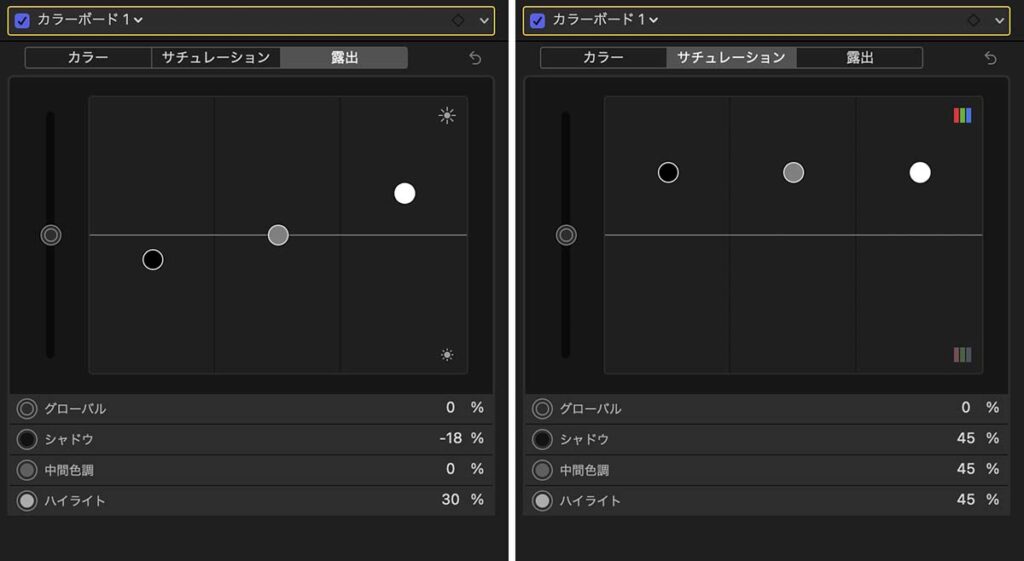
このプリセットでは、サチュレーションも+45%となるように設定しています。各設定値は最適な補正値というよりも、カットごとに補正を開始していく際の目安となる値として設定しました。この設定ではハイライトやシャドウの伸長が足りない場合もあれば、過度に補正してしまっている場合もあります。このプリセットを適用後に、カットごとの色調に合わせて値を微調整していくことで適用する補正ツールの数を抑えることができます。
c04_fig_09が作成したプリセットの適用前(左)と適用後(右)です。この補正だけではまだコントラストが低いままですが、適用したプリセットの設定値を微調整し、さらにカラーカーブを適用してコントラストを調整すれば2つの補正ツールのみで階調の復元が完了します。作業工数や、PCへの無駄な演算命令を省くという意味で効率的だと思います。

未補正のS-Log3画像(左)とカラーボードで作成したプリセットを適用した画像(右)
露出補正
露出、つまり画面の明るさの補正は、階調の復元のために適用したカラーボードのプリセット値を修正したり、コントラスト調整のために適用するカラーカーブで調整することができます。映像信号全体のレベルを上下させるのではなく、明るくするときはハイライト部を圧縮するように、暗くするときはシャドウ部を圧縮するように補正すると、画面の階調情報を大きく削ることなく調整できます。
カラーボードでは、露出のページで中間色調を中心に操作することで明るさ調整が可能です。流石に「露出」という名前のページだけあって、比較的自然な調整が可能なように感じます。ただし、カラーボードだけで階調の復元と明るさの調整をすると、ややコントラストの低い軟調な仕上がりになります。
カラーカーブでS字のカーブを描くようなイメージでルミナンスカーブを調整すると、画面のコントラストが上がります。この時、補正パレット上の左寄りにS字カーブがあると画面が明るく、右寄りにS字カーブがあると画面が暗くなります。
c04_movie_03は、カラーボードを使って明るさを変化させた場合と、カラーカーブを使って明るさを変化させた場合の映像それぞれに、補正ツールのパレット画面を表示したものです。
補正にあたって
Log映像の明るさ補正を行う際に、ハイライト部は比較的自由に調整しても問題ないのですが、暗部は明るく補正しすぎると高感度ノイズが目立ちます。暗部の補正は元のLog映像の明るさ程度までを限度として、基本的には暗く調整した方がノイズが目立ちません。
動画 c04_movie_04は、暗部の明るさを持ち上げていったときに、どの程度ノイズがのるかをみたものです。画面の左側が等倍サイズ、右側はノイズの程度を確認しやすいように200%に拡大した映像です。
この狛犬の未補正のLog映像は、c04_movie_02の3カットめでご覧いただけます。c04_movie_04の3番目の明るさが元のLog映像の明るさと同じくらいでしょうか。3番目から4番目の明るさの映像は、だいぶノイズが目立つように見えます。
まとめ
FCPでLog映像の階調を復元するのであれば、LUTを使用するよりも付属の色補正ツールを使った方が少ない補正ツールの適用で済むように感じます。その時、カラーボードなどでLog映像のハイライトとシャドウを伸長するプリセットを作成しておくと、僅かですが補正の手間を減らすことができます。プリセットは、好みによってカラーホイールやカラー調整で作成しても差し支えないと思います。
以上が、ここ2ヶ月ほどFX30で撮影したS-Log3映像を試してみて適当と思ったFCPでの処理方法です。元々は、通常の撮影モードに比べてLog映像は本当にダイナミックレンジが広いのだろうかと試し撮りをしてみたのですが、撮影や階調の復元処理が適当でなければそもそも比較ができないと思い、試した方法です。
次回は、FX30のピクチャープロファイル6を適用した映像とS-Log3映像の比較について記載する予定です。